所属分类:php教程
安装jupyter的方法:首先打开命令提示符,输入python;然后执行jupyter的安装命令“pip install jupyter”;最后执行jupyter的启动命令“jupyter notebook --ip=0.0.0.0”即可。

程序员必备接口测试调试工具:立即使用
Apipost = Postman + Swagger + Mock + Jmeter
Api设计、调试、文档、自动化测试工具
后端、前端、测试,同时在线协作,内容实时同步
本文操作环境:windows7系统、python3.6.4版,DELL G3电脑。
打开命令提示符,输入python,保证python能够正常运行,如下面图中所示。
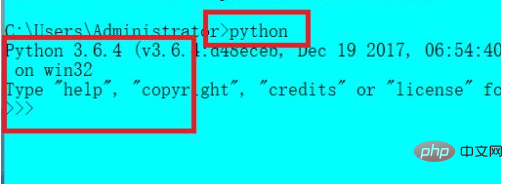
然后执行jupyter的安装命令:
pip install jupyter
pip会自动下载jupyter对应的依赖,然后安装完成。如下面第二张图中所示,比linux版本上安装的包好像要多一些。
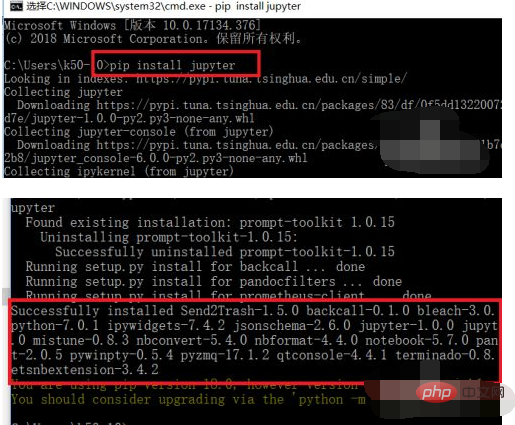
安装完成后,执行jupyter的启动命令:
jupyter notebook --ip=0.0.0.0 --port=8000
【推荐学习:python视频教程】
表示监听在所有网卡地址上,监听的端口是8000。
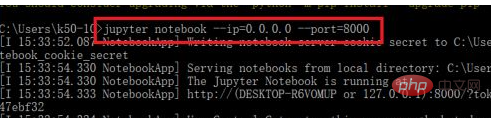
然后jupyter会自动弹出浏览器打开http://0.0.0.0:8000/?token=....这样一个地址。但是在windows上和linux上的区别是,windows中,0.0.0.0这个地址是个无效地址,因此无法打开对应的网页。如下面图中所示:
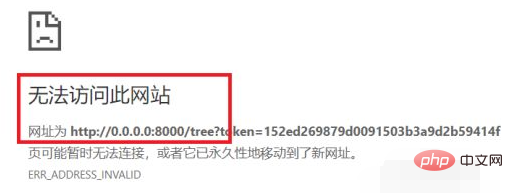
因此我们需要将0.0.0.0改为127.0.0.1这个地址,如下面图中所示:
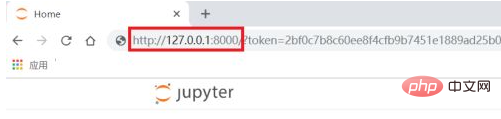
修改完成后,回车,就会跳转到jupyter的首页,在windows中默认的启动路径是:C:\users\administrator\
因此可以看到这个目录下所有 子目录,如下面图中所示:
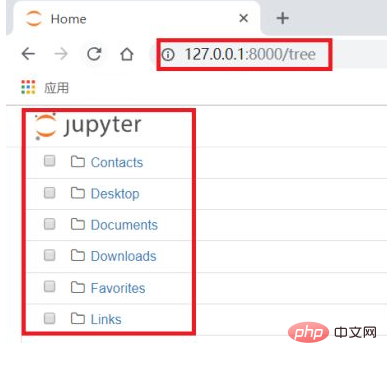
然后点击页面右边的new按钮,选择python3,就会打开新的项目文件,如下面图中所示,在项目文件中,就可以直接输入python语句运行。如下面第二张图中所示,到这里就配置完毕了。
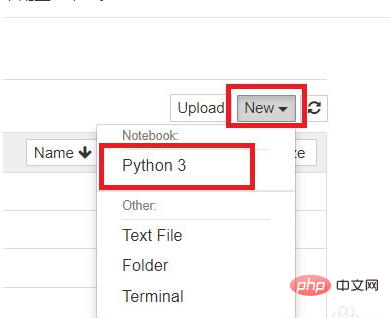
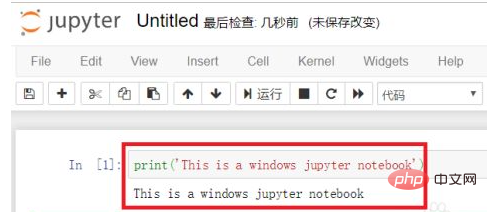
以上就是如何安装jupyter的详细内容,更多请关注zzsucai.com其它相关文章!
